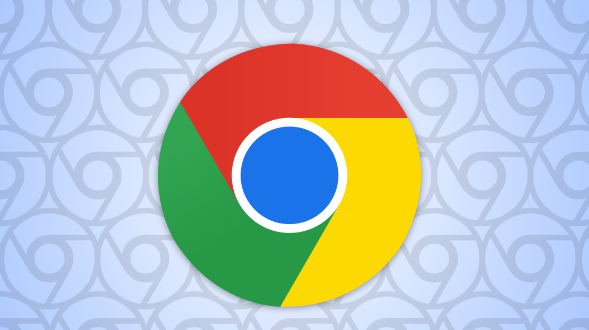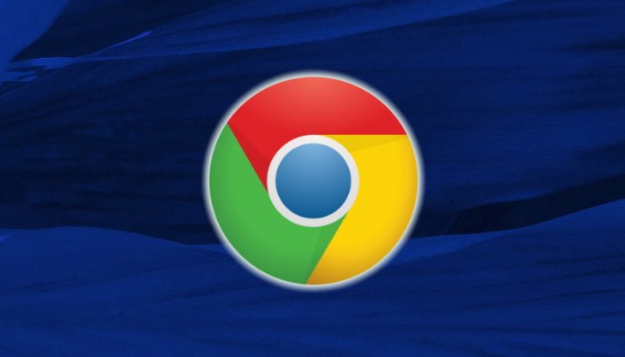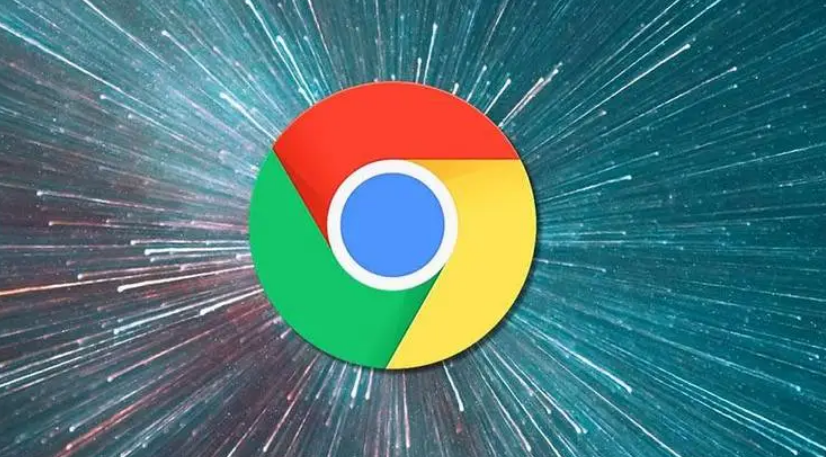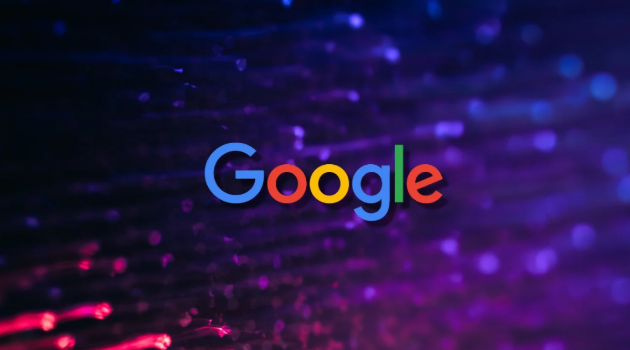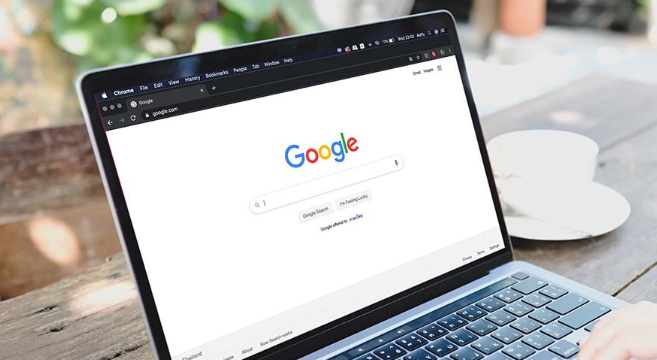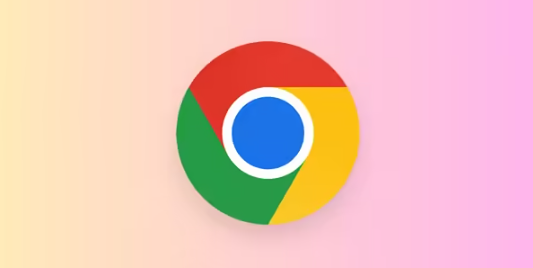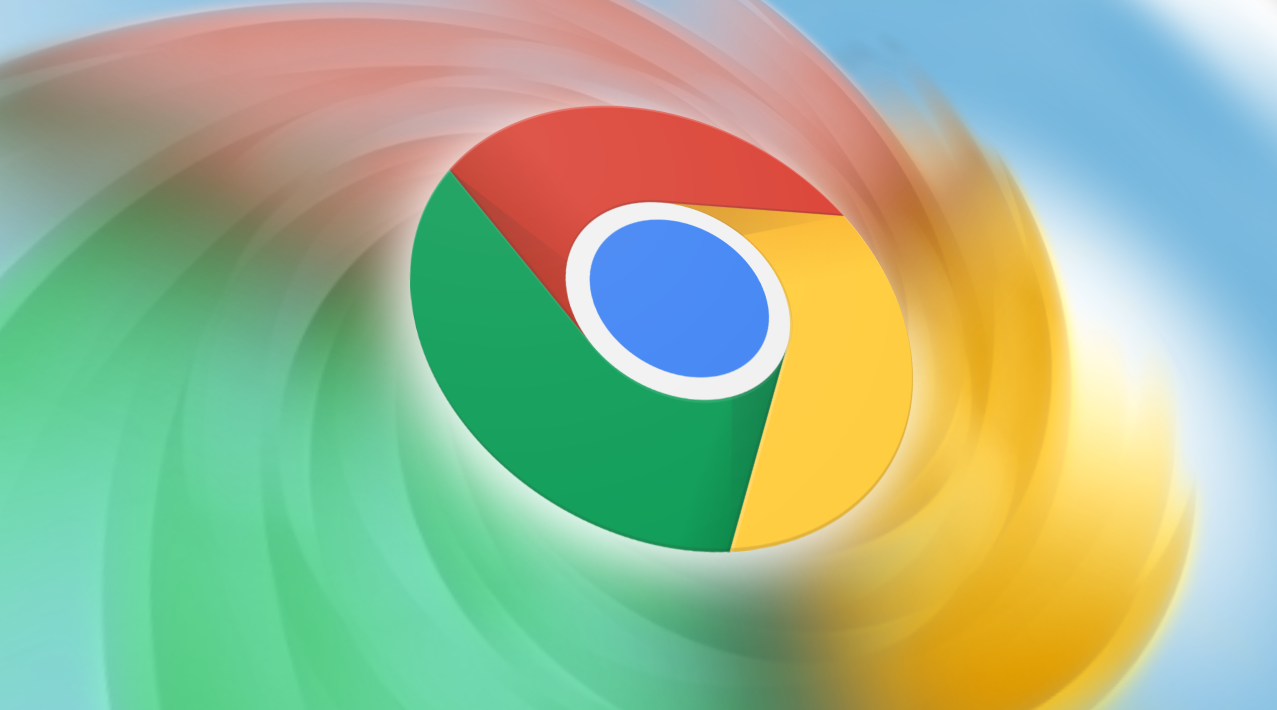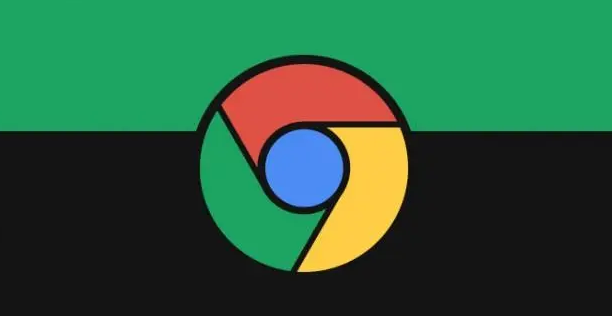教程详情

一、打开设置页面
1. 通过菜单按钮:点击浏览器右上角的三个垂直排列的点(菜单按钮),在弹出的菜单中选择“设置”。
2. 使用快捷键:直接按快捷键Ctrl+E(Windows/Linux)或Cmd+E(Mac)也可以快速打开搜索引擎设置页面。
二、找到搜索引擎设置选项
1. 在设置页面中查找:在打开的设置页面中,向下滚动鼠标滚轮,找到“搜索引擎”部分。
2. 点击相关链接:点击“管理搜索引擎和网站搜索…”或者“搜索引擎和搜索设置”,进入搜索引擎设置页面。
三、修改默认搜索引擎
1. 选择搜索引擎:在“默认搜索引擎”下拉菜单中,可以看到多个可选的搜索引擎,如谷歌、百度、必应等。点击下拉菜单,选择你想要设为默认的搜索引擎。
2. 确认更改:完成选择后,关闭设置页面即可。现在,你的谷歌浏览器将使用你所选定的搜索引擎作为默认搜索引擎。
四、添加新的搜索引擎(可选)
1. 打开添加页面:如果下拉菜单中没有你需要的搜索引擎,可以在“其他搜索引擎”列表下方,点击“添加”按钮。
2. 输入搜索引擎信息:在弹出的页面中,需要输入新搜索引擎的名字、关键词以及搜索引擎结果页的URL(记得加上%s)。例如,你要添加一个自定义的搜索引擎,在“搜索引擎”输入框中输入名字,在“关键词”输入框中输入启动该搜索引擎的关键词,在“添加URL语段”输入框中输入搜索引擎结果页的URL。
3. 完成添加:输入完相关信息后,点击“确定”或“添加”按钮,新的搜索引擎就会被添加到列表中,并且可以将其设置为默认搜索引擎。
总的来说,通过以上步骤和方法,您可以轻松地在Chrome浏览器中修改默认搜索引擎设置。请根据您的实际需求和个人偏好进行相应的调整和配置,以确保您的浏览体验既便捷又高效。